3 hatékony módszer a WebM-fájlok egyesítésére
WebM egy kiváló minőségű és nyílt videószabvány. Ez a médiafájl formátum az MKV profilján alapul. A WebM fájl általában egy WebM formátumban mentett tömörített videó. A WebM támogatja a VP8 videót és az OGG Vorbis hangsávot. Általában online videotartalom továbbítására használják a HTM5 használatával címke. Tudod, hogyan kell egyesítse a WebM-et?
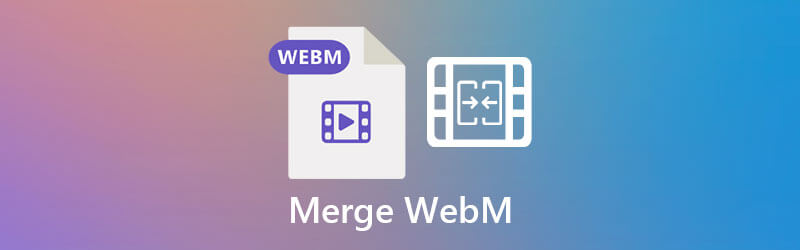
A piacon számos online videó-összevonási eszköz található, amelyek segítségével két vagy több fájlt kombinálhat. Míg néhány nagy WebM-fájl esetében nem tudja eldönteni, hogy meg kell-e tennie csatlakozzon a WebM-fájlokhoz online. Figyelembe véve az Ön igényeit, ez a bejegyzés 3 egyszerű módszert oszt meg a WebM egyesítésében, beleértve az online és offline megoldásokat.
Ezt tudnia kell; a legtöbb online videoillesztőt nem nagy fájlok egyesítésére tervezték. A fájlméret-korlátozáson kívül nagyon sokáig tart a feltöltése, elemzése és egyesítése. Ha továbbra is szívesebben csatlakozik a nagy WebM-fájlokhoz online, támaszkodhat a népszerűre Ingyenes videó egyesülés. Nincs korlátozva a feltöltött WebM fájlméret. Sőt, gyors videó-egyesítési sebességet biztosít, akárcsak az asztali szoftver.
Nyissa meg webböngészőjét, például a Google Chrome-ot, az IE-t, a Firefoxot vagy a Safarit, és nyissa meg ezt az ingyenes online WebM asztalos webhelyet. Kattintson Videó hozzáadása az egyesítéshez és kövesse a képernyőn megjelenő utasításokat egy kisméretű indító telepítéséhez a WebM fájlok kombinálásához. Ezt követően megjelenik egy felugró ablak, ahol feltöltheti az egyesíteni kívánt WebM-videókat.

Az új Videók egyesítése ablakban testreszabhatja a videó sorrendjét, kiválaszthatja a megfelelő felbontást, és kiválaszthat egy új kimeneti formátumot az egyesített fájlhoz. Ebben a lépésben lehetősége van további WebM-fájlok hozzáadására igénye szerint.
Ezen műveletek elvégzése után rákattinthat a Egyesítés most gombot a WebM-fájlok online összekapcsolásához.

Válasszon egy megfelelő célfájlmappát az egyesített videóhoz. Amikor az Csatlakozzon sikeresen értesítés jelenik meg a képernyőn, kattintson az OK gombra a WebM egyesítés befejezéséhez.

A WebM formátum mellett a Free Video Merger más gyakran használt videóformátumokat is támogat, mint például az MP4, MOV, AVI, FLV, 3GP, VOB, MPEG és még sok más. Ez az ingyenes online WebM asztalos teljesen ingyenes és 100%-ban biztonságos. Ennél is fontosabb, hogy ez az ingyenes WebM asztalos nem ad vízjelet a videódhoz.
Ha két kis WebM-fájlt szeretne egyesíteni egybe, elegendő online WebM asztalos lehetőség áll rendelkezésre. Ez a bejegyzés a népszerű Clideo Combine WebM Files példaként bemutatja, hogyan csatlakozhat a WebM-fájlokhoz online.
Böngészőjében keresse meg a Clideo Combine WebM Files kifejezést, és lépjen az oldalra. Amikor odaért, kattintson a Válasszon fájlokat gombot a WebM-fájlok böngészéséhez és feltöltéséhez. Fájlokat adhat hozzá a Google Drive-ból és a Dropboxból.
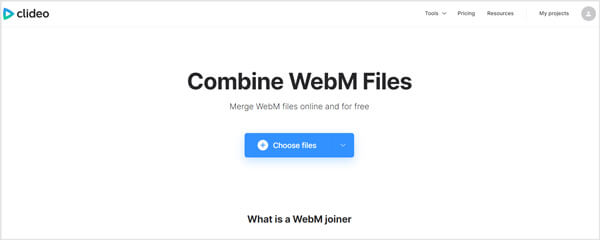
A WebM fájlok feltöltése után az adott videoklip elhúzásával rendezheti a videó sorrendjét, kiválaszthatja a kimeneti fájl méretét, felbontását és formátumát. Sőt, a vágás funkcióval szerkesztheti a WebM fájlokat. Ennél a lépésnél az is megengedett adj hozzá hangot a videóhoz. Ezután kattintson a Export gombot a WebM online egyesítéséhez.
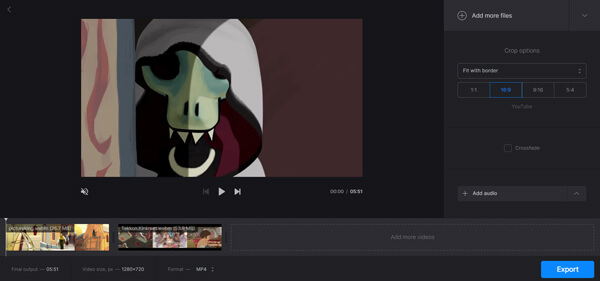
Az egyesített WebM-fájl vízjellel kerül beillesztésre. Rá lehet kattintani Vegye le a vízjelet gombot, és kövesse az utasításokat a vízjel eltávolításához. A vízjel eltávolításához frissítenie kell egy fizetős verzióra. Vagy közvetlenül rákattinthat Letöltés hogy elmenthesse a számítógépére.
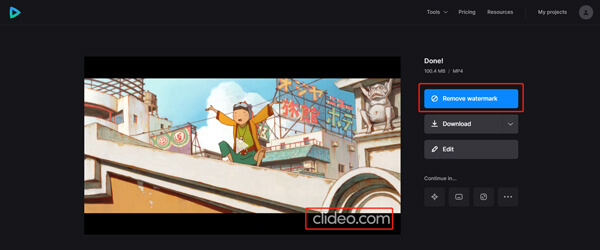
A WebM video- és hangfájlok összekapcsolásához hivatkozhat a professzionális videó egyesítésre és szerkesztőre is. Itt erősen ajánljuk az erőseket Video Converter Ultimate hogy minőségromlás nélkül egyesítse a WebM-et.
Kattintson duplán a fenti letöltés gombra, és ingyenesen telepítse és futtassa a számítógépén. Amikor megadja ezt a WebM asztalost, kattintson a gombra Fájlok hozzáadása gombot a WebM-fájlok importálásához. A WebM formátum mellett támogatja az MP4, MOV, FLV, AVI, MKV stb.

Jelölje ki a Egyesítés egy fájlba melletti mezőbe Összes konvertálása gombot a jobb alsó sarokban.

Válassza ki a megfelelő kimeneti formátumot a Mindet átalakítani. Ezután kattintson a Összes konvertálása gombot a WebM-fájlok kombinálásának megkezdéséhez.

A WebM egyesítése előtt szabadon szerkesztheti őket, és új felirat hozzáadása vagy hangsávot az egyesített videóhoz. A Vágás funkcióval eltávolíthat néhány nem kívánt videórészt.
Csatlakozhatok a WebM-fájlokhoz VLC-ben?
Igen, a VLC Media Player támogatja a WebM formátumot, és bizonyos szerkesztési funkciókat is tartalmaz, beleértve a videók összevonását. Segíthet a WebM-fájlok összekapcsolásában. Megnyithatja a VLC -t, kattintson a Média, majd a Több fájl megnyitása lehetőségre, és megjelenik a Nyílt média ablak. Itt kattintson a Hozzáadás gombra az egyesíteni kívánt WebM-fájlok hozzáadásához. Kattintson a Konvertálás gombra, majd válassza ki a Video - VP80 + Vorbis (WebM) lehetőséget célformátumként. Kattintson a Start gombra a WebM VLC-vel való egyesítéséhez.
Melyik médialejátszó tudja megnyitni a WebM fájlokat?
Észreveheti, hogy a számítógép beépített médialejátszója, például a Windows Media Player vagy a QuickTime Player nem támogatja a WebM-et. Tehát harmadik felet kell igénybe vennie ingyenes WebM lejátszók mint a VLC vagy a PotPlayer a WebM fájlok megnyitásához.
Hogyan lehet az MP4-et WebM-re konvertálni?
A piacon kínált számos videokonverter segíthet az MP4 egyszerű konvertálásában WebM formátummá. Ellenőrizheti a konvertálni MP4 WebM-re küldje el a részletes útmutatót.
Ez a bejegyzés 3 hasznos módszert oszt meg egyesítse a WebM-et. Kiválaszthatja a kívánt WebM asztalos eszközt a fájlok egyesítéséhez. Ha további kérdései vannak a WebM formátummal vagy a videó egyesítésével kapcsolatban, írjon nekünk.
Több Reading
Részletes útmutató a videók egyesítéséhez iPhone-on
Hogyan lehet egyesíteni a videókat iPhone -on? Összeolvaszthat 2 videoklipet egy iPhone -on? Ez a bejegyzés 3 módot oszt meg két vagy több videó egyesítésére iPhone -on.
3 egyszerű módja az AVI fájlok webmá konvertálásának
Kiváló minőségű a WebM? Hogyan konvertálhatom az AVI-t WebM-be? Jobb minőségű a WebM vagy az MP4? Ez a bejegyzés néhány alapvető információt ismertet a WebM formátummal kapcsolatban, és 3 módszert oszt meg az AVI WebM formátumba konvertálásához.
A 3 legjobb videótömörítő eszköz a videók webre tömörítéséhez
Hogyan csökkenthetem a videó méretét egy webhelyen? Mekkora legyen egy weboldal videója? Ez a bejegyzés 3 módszert ismertet a videó webes tömörítésére minőségromlás nélkül.
Egyesítse az AVI videofájlokat online ingyen 1 perc alatt
Hogyan kombinálhatjuk az AVI fájlokat egybe, amikor kettő vagy több AVI videofájl van, amelyek kombinálásra várnak? Ez a cikk két hatékony módszert ad.